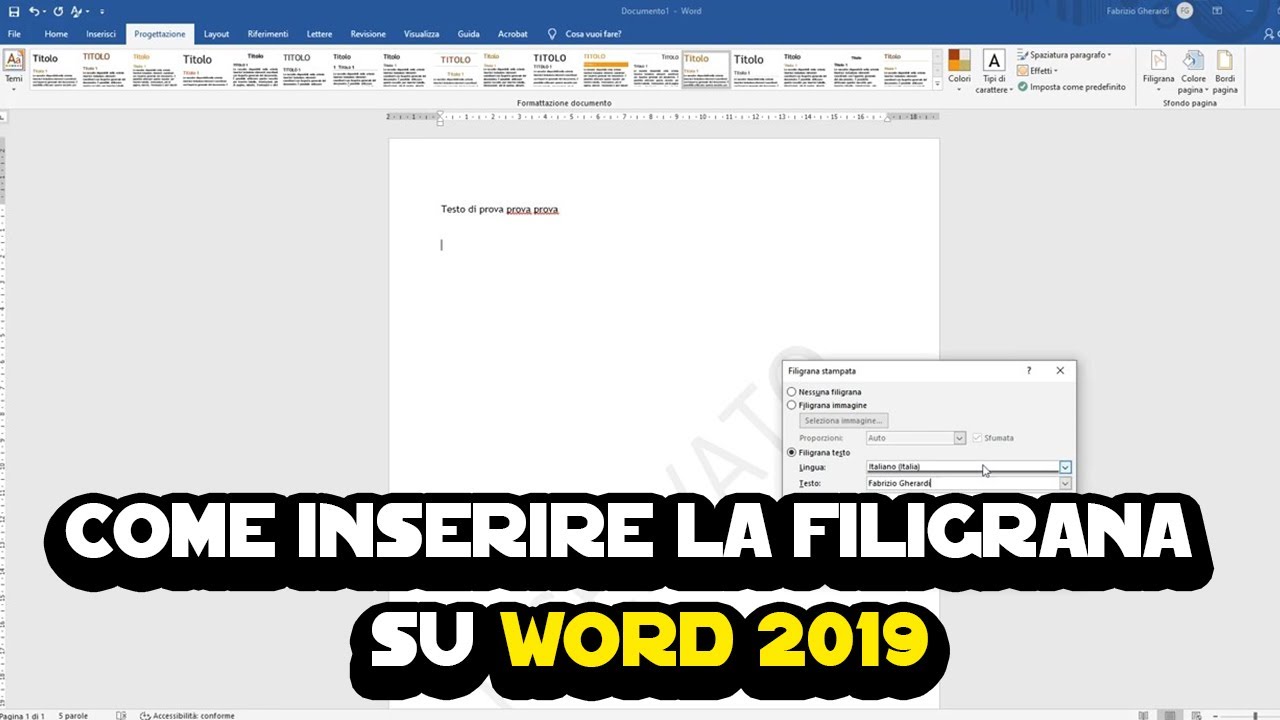In Word, la filigrana è un’immagine o un testo che viene inserito in modo trasparente in tutte le pagine del documento. Questo è utile per scopi di branding o per proteggere il documento da copie non autorizzate. Per inserire la filigrana, si deve andare nella scheda “Layout pagina” e selezionare “Filigrana”. Si possono scegliere tra diverse opzioni predefinite o personalizzare la propria filigrana. Una volta inserita, la filigrana apparirà su tutte le pagine del documento.
Dove trovo filigrana su Word?
Per inserire una filigrana in Word, è necessario seguire alcuni semplici passaggi:
1. Aprire il documento Word
Il primo passo è aprire il documento Word in cui si desidera inserire la filigrana. Una volta aperto, è possibile procedere con l’inserimento della filigrana.
2. Selezionare “Layout di pagina”
Nella barra dei menu in alto, selezionare “Layout di pagina”. Questa opzione permette di accedere alle impostazioni di formattazione della pagina, tra cui l’inserimento della filigrana.
3. Cliccare su “Filigrana”
All’interno del menu “Layout di pagina”, cliccare su “Filigrana”. Questa opzione consente di scegliere tra diverse opzioni di filigrana, tra cui il testo personalizzato o le immagini predefinite.
4. Selezionare la filigrana desiderata
Dopo aver cliccato su “Filigrana”, apparirà un elenco di opzioni tra cui scegliere. Selezionare la filigrana desiderata, ad esempio un’immagine o un testo personalizzato.
5. Personalizzare la filigrana
Una volta selezionata la filigrana desiderata, è possibile personalizzarla ulteriormente. Ad esempio, è possibile modificare il colore, la dimensione o la posizione della filigrana.
In sintesi, per inserire una filigrana in Word, è necessario accedere alle impostazioni di formattazione della pagina, selezionare “Filigrana” e scegliere la filigrana desiderata. A questo punto, è possibile personalizzare la filigrana ulteriormente in base alle proprie preferenze.
Come inserire una filigrana in un documento?
La filigrana è una funzione utile per proteggere il tuo documento e renderlo più professionale. Ecco i passi da seguire per inserire una filigrana in Word:
- Apri il documento in Word.
- Fai clic sulla scheda Layout.
- Fai clic su Filigrana.
- Seleziona una filigrana predefinita o fai clic su Personalizza filigrana.
- Inserisci il testo o l’immagine che desideri utilizzare come filigrana.
- Personalizza la posizione, l’orientamento e la trasparenza della filigrana.
- Fai clic su Applica per applicare la filigrana al documento.
Ricorda che la filigrana può essere rimossa in qualsiasi momento seguendo gli stessi passaggi e selezionando “Nessuna filigrana”.
Quale icona permette di inserire la filigrana?
Per inserire una filigrana in Word, è necessario seguire pochi semplici passaggi. In primo luogo, aprire il documento Word in cui si desidera inserire la filigrana. Successivamente, fare clic sulla scheda “Layout di pagina” nella barra multifunzione.
All’interno della scheda “Layout di pagina”, cercare la sezione “Sfondo della pagina” e fare clic sull’icona “Filigrana”. Qui verranno visualizzate diverse opzioni di filigrana predefinite come “CONFIDENZIALE” o “BOZZA”. Selezionare quella desiderata.
Oltre alle opzioni predefinite, è possibile personalizzare la propria filigrana selezionando l’opzione “Personalizza filigrana”. Qui è possibile aggiungere un testo personalizzato e scegliere il tipo di carattere, la dimensione e il colore.
Dopo aver selezionato o creato la filigrana desiderata, fare clic su “Applica” per inserirla nel documento. La filigrana apparirà in modo trasparente sullo sfondo del documento e potrà essere posizionata in diversi modi, come ad esempio in diagonale o centrata.
Come modificare la filigrana in word?
Prima di tutto, per modificare la filigrana in Word, è necessario averla già inserita nel documento. Se non sai come inserirla, puoi seguire i seguenti passaggi:
- Apri il documento Word in cui desideri inserire la filigrana.
- Fai clic sulla scheda “Layout di pagina” nella barra multifunzione.
- Seleziona “Filigrana” e scegli il tipo di filigrana che desideri utilizzare.
- Puoi anche personalizzare la filigrana selezionando “Personalizza filigrana” e modificando il testo, la dimensione e lo stile.
- Fai clic su “Applica” per aggiungere la filigrana al tuo documento.
Ora che hai inserito la filigrana, puoi modificarla seguendo questi semplici passaggi:
- Fai clic sulla scheda “Layout di pagina” nella barra multifunzione.
- Seleziona “Filigrana” e scegli “Modifica filigrana”.
- Da qui, puoi modificare il testo, la dimensione, lo stile e la posizione della filigrana.
- Una volta apportate le modifiche desiderate, fai clic su “Applica” per salvare le modifiche.
È importante notare che le modifiche apportate alla filigrana saranno applicate a tutte le pagine del documento in cui è presente la filigrana. Se desideri applicare modifiche diverse a diverse pagine, dovrai inserire filigrane separate per ogni pagina.